[Bo mạch chủ] Phải làm gì nếu nguồn không bật sau khi khởi động hoặc màn hình không hiển thị
Khi nhấn nút nguồn để khởi động máy tính, chỉ báo quạt và đèn LED hoạt động bình thường nhưng không có gì hiển thị trên màn hình, vui lòng làm theo hướng dẫn bên dưới để khắc phục sự cố:
- Kiểm tra cầu đấu nguồn trên bảng điều khiển phía trước
- Kiểm tra tính tương thích của CPU
- Kiểm tra phần cứng máy tính
- Kiểm tra màn hình hiển thị
- Kiểm tra đèn báo LED gỡ lỗi EZ (EZ Debug)
- Thực hiện kiểm tra POST (power on self test - Tự kiểm tra khi bật nguồn)
- Xả nguồn để xóa CMOS
Kiểm tra cầu đấu nguồn trên bảng điều khiển phía trước
1. Cần xác nhận rằng chân Công tắc nguồn của thùng máy được kết nối đúng cách với JFP1 trên bo mạch chủ.
2. Nếu cáp tới bảng điều khiển phía trước của thùng máy bị hư hại thì hệ thống không thể khởi động bình thường bằng nút nguồn. Vui lòng thử tháo các cáp khởi động trên bảng điều khiển phía trước, sau đó “làm ngắn mạch” (short circuit) chân Công tắc nguồn trực tiếp bằng một vật kim loại (ví dụ tua vít) để xác nhận xem hệ thống có thể khởi động bình thường hay không.
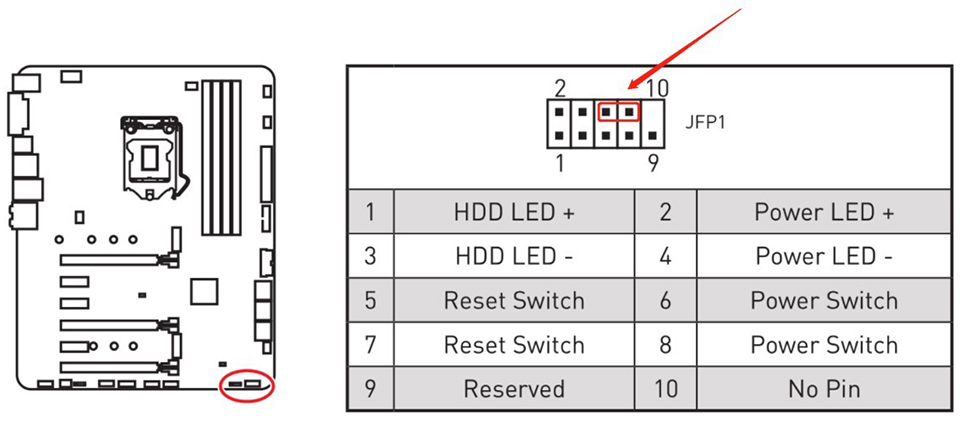

Kiểm tra tính tương thích của CPU
1. Vui lòng truy cập trang web chính thức của MSI và nhấp vào biểu tượng "Tìm kiếm" ở góc trên cùng bên phải, sau đó nhập tên model bo mạch chủ. Ví dụ “MEG Z590 ACE”, sau đó nhấn phím Enter để tìm kiếm.

2. Đi tới model bo mạch chủ mà bạn muốn tìm và nhấp vào “Tải xuống” (Download)
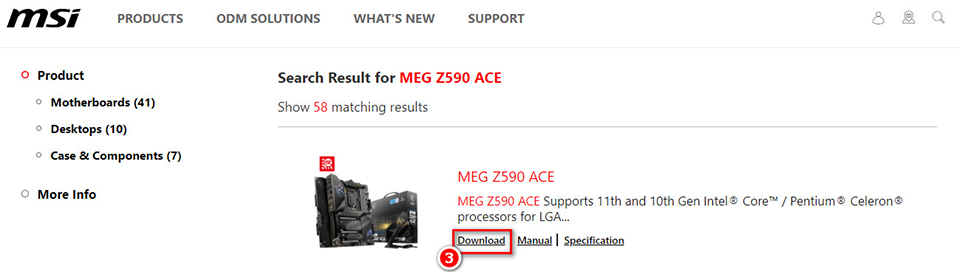
3. Nhấp vào “Tương thích” (Compatibility) và xem phần “CPU”.
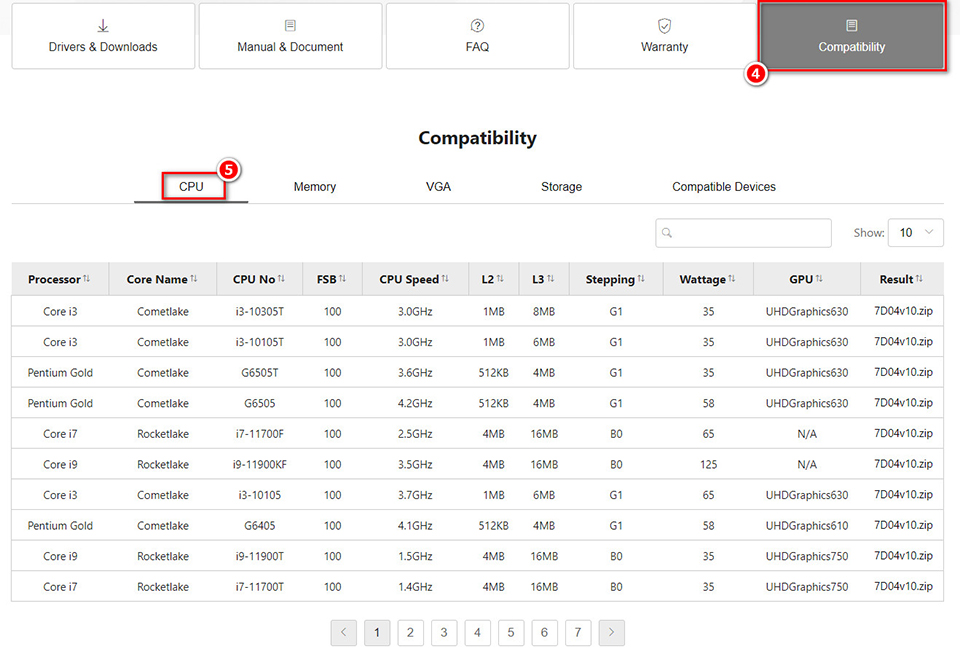
Lưu ý: Một số bo mạch chủ có thể yêu cầu cập nhật BIOS để hỗ trợ một số CPU nhất định. Trong trường hợp này, vui lòng tham khảo bài viết Làm thế nào để cập nhật BIOS?.
Kiểm tra phần cứng máy tính
1. Kiểm tra xem bộ nguồn của CPU có được kết nối đúng cách hay không.
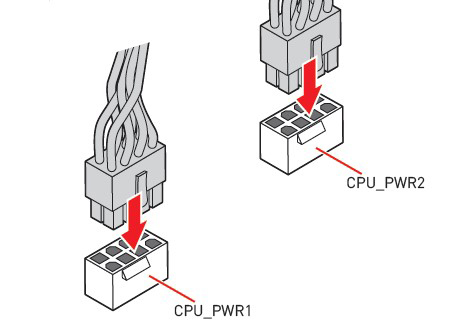
2. Kiểm tra xem (các) thanh RAM đã được lắp đúng cách chưa.
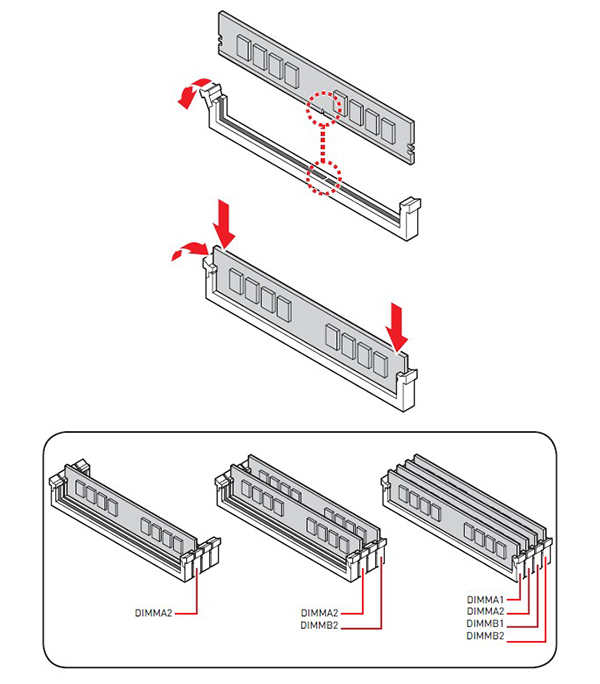
Nếu bạn không thể khởi động hệ thống đã lắp đặt hai thanh RAM trở lên, trước tiên hãy khởi động hệ thống bằng một thanh RAM để xác nhận xem hệ thống có thể khởi động hay không, sau đó lắp đặt (các) thanh RAM còn lại để loại trừ khả năng vấn đề do RAM.
3. Kiểm tra xem card đồ họa đã được lắp đặt đúng cách chưa.
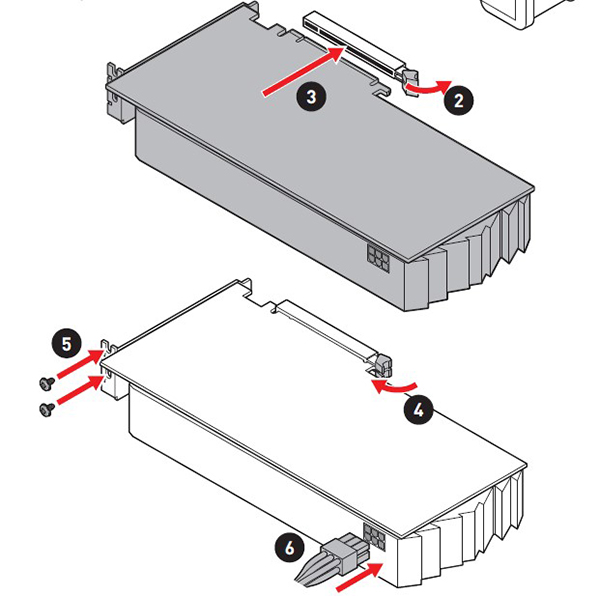
1. Vui lòng thử lắp đặt lại card đồ họa.
2. Vui lòng kết nối màn hình của bạn với cổng xuất màn hình trên bo mạch chủ để hiển thị từ cổng xuất màn hình tích hợp trên bo mạch chủ (Nếu CPU của bạn không có chức năng cổng xuất màn hình tích hợp, vui lòng bỏ qua bước này). Ngắt kết nối nguồn, sau đó trước tiên tháo card đồ họa rời. Kết nối cáp màn hình với cổng giao diện xuất hình phía sau bo mạch chủ (phần khung màu đỏ trong hình ảnh bên dưới). Nếu màn hình hiển thị sau khi khởi động, điều này có nghĩa là card đồ họa rời có thể đang gặp vấn đề.

Kiểm tra màn hình hiển thị
1. Cần xác nhận rằng nguồn điện được kết nối đúng cách với màn hình (đèn nguồn bật).
2. Kiểm tra xem cáp video (tức là HDMI) có được kết nối đúng cách với máy tính và với card đồ họa hay không.
3. Kiểm tra xem nguồn tín hiệu hiển thị (Đầu vào) có được thiết lập chính xác không.
4. Thay thế bằng cáp video khác.
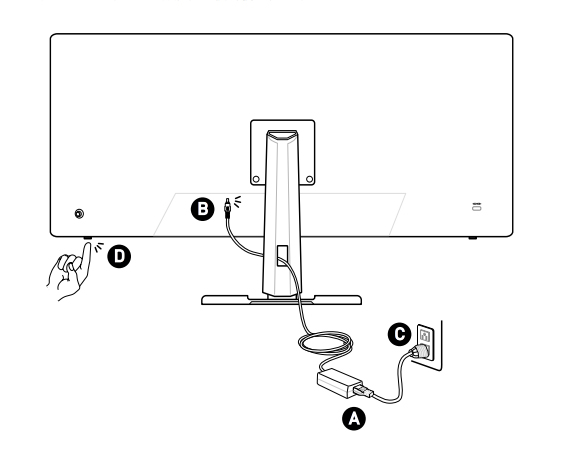
Kiểm tra đèn báo LED gỡ lỗi EZ (EZ Debug)
Kiểm tra trạng thái báo lỗi của đèn báo LED EZ Debug trên bo mạch chủ: Khi xảy ra lỗi trong phần cứng liên quan trong quá trình khởi động của hệ thống, đèn báo LED tương ứng sẽ liên tục bật, do đó cho phép bạn nhanh chóng xác định vị trí lỗi.

Thực hiện kiểm tra POST (power on self test - Tự kiểm tra khi bật nguồn)
1. Bạn sẽ chỉ cần CPU, quạt làm mát CPU, một thanh RAM, nguồn điện và màn hình.
2. Tháo tất cả các thiết bị gắn ngoài, chẳng hạn như: Thiết bị USB, ổ flash USB, ổ cứng và các thiết bị PCI-e khác.
3. Nếu hệ thống thường khởi động với cấu hình này, một số hư hỏng đối với phần cứng nhất định có thể khiến quá trình khởi động không thành công. Vui lòng thử kết nối lại từng thiết bị để xác định thiết bị hư hỏng.
Xả nguồn để xóa CMOS
Xả nguồn để xóa CMOS: Sau khi nguồn điện cho máy tính bị ngắt hoàn toàn, hãy sử dụng một vật bằng kim loại để làm đoản mạch cầu đấu CMOS (JBAT1) hoặc tháo pin CMOS trên bo mạch chủ và đợi 5 phút trước khi lắp lại. Sau khi hoàn tất, hãy thử khởi động lại hệ thống.





